Samsung GT-I8510: Mультимедиа
Mультимедиа: Samsung GT-I8510
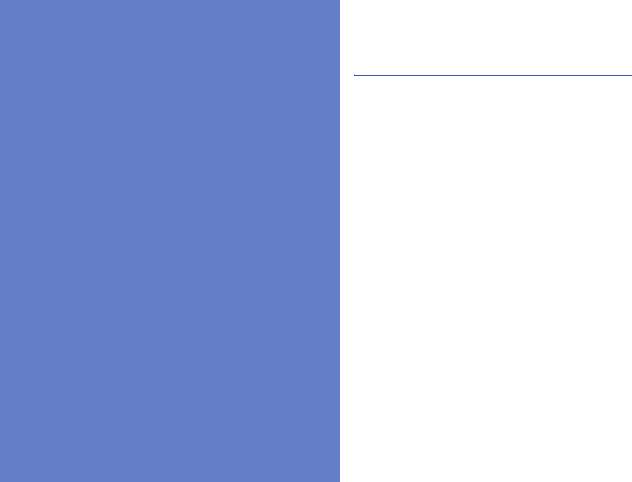
i8510_RU.book Page 35 Friday, December 5, 2008 4:17 PM
Музыкальный
проигрыватель
Mультимедиа
С помощью приложения
В данном разделе описано использование
«Музыкальный проигрыватель» можно
следующих мультимедийных приложений:
воспроизводить музыкальные файлы в
«Музыкальный проигрыватель», «Камера
формате MP3, AAC или WMA.
& Альбом», «Галерея», «Видеopeдактop»,
«Цифровая рамка», «Радио»,
Добавление файлов в телефон
«RealPlayer», «Диктофон», «PC Studio» и
«DLNA».
Можно добавлять файлы в телефон,
загружая их из Интернета или с
компьютера через PC Studio (см.
справку по PC Studio) или с помощью
карты памяти microSD.
Добавление файлов в
медиатеку
Для автоматического добавления
файлов в медиатеку выполните
следующие действия.
1. Добавьте музыкальные файлы в
телефон.
35
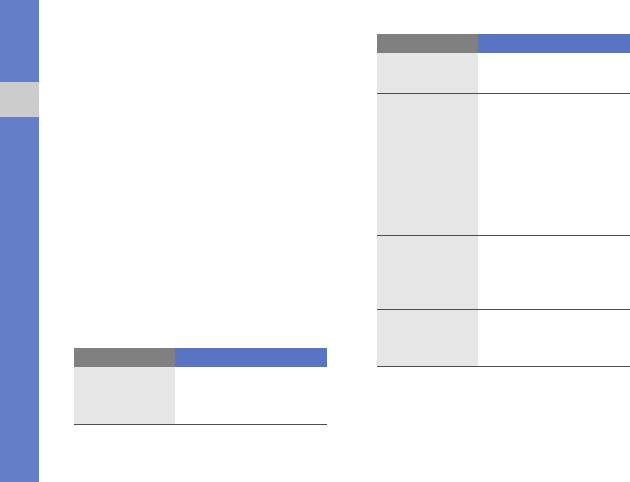
i8510_RU.book Page 36 Friday, December 5, 2008 4:17 PM
2. В режиме ожидания нажмите
Клавиша Функция
клавишу [Меню] → Медиа →
Джойстик
Остановка
Музыка.
(вниз)
воспроизведения
3. Нажмите программную клавишу
Повтор
<Функции> → Обновить
Mультимедиа
воспроизведения;
библиотеку.
переход назад
Джойстик
(нажмите и
Воспроизведение музыкальных
(влево)
удерживайте 3
файлов
секунды); перемотка
1. В режиме ожидания нажмите
назад (нажмите и
клавишу [Меню] → Медиа →
удерживайте)
Музыка.
Переход вперед;
2. Выберите список воспроизведения.
Джойстик
перемотка вперед
3. Выберите файл и нажмите клавишу
(вправо)
(нажмите и
подтверждения.
удерживайте)
4. Во время воспроизведения
Увеличение или
используйте следующие клавиши:
Громкость
уменьшение
громкости
Клавиша Функция
Пауза или
Подтвердить
продолжение
воспроизведения
36
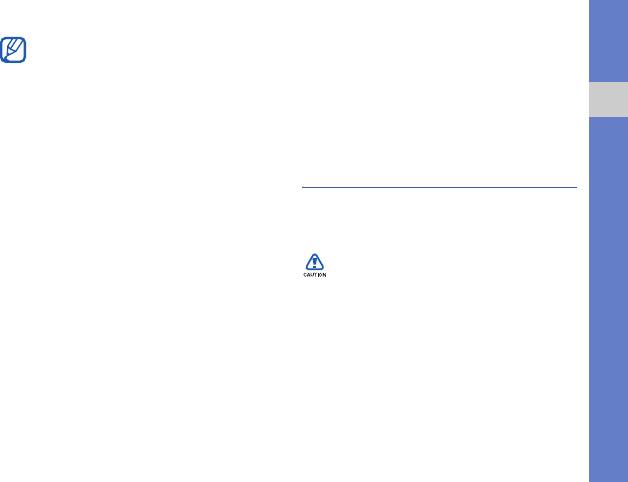
i8510_RU.book Page 37 Friday, December 5, 2008 4:17 PM
4. Нажмите программную клавишу
Во время воспроизведения музыки
<Да>.
можно быстро поставить на паузу,
перевернув телефон экраном вниз,
5. Выберите музыкальную категорию
если активирована функция
→ запись.
Мобильный этикет. ([Меню]
→
6. Нажмите программную клавишу
Mультимедиа
Параметры
→
Параметры
→
<Готово>.
Общие
→
Мой стиль
→
Сигналы
→
Мoбильный этикет
→
Вкл.
)
Камера & Альбом
Создание списка
Телефон позволяет делать цифровые
воспроизведения
фотоснимки (в формате jpg) или
Чтобы создать собственный список
снимать видео (в формате mp4).
воспроизведения, выполните
Запрещается вручную открывать
следующие действия.
или подвергать силовому
1. В режиме ожидания нажмите
воздействию шторки объектива
клавишу [Меню] → Медиа →
камеры для предотвращения
Музыка → Списки воспроизвед..
возможных повреждений.
2. Нажмите программную клавишу
<Функции> → Создать список
Фотосъемка
воспр. → размещение памяти (если
1. Нажмите и удерживайте клавишу
необходимо).
«Камера», чтобы включить камеру.
3. Введите название списка
2. Поверните телефон на 90° против
воспроизведения и нажмите
часовой стрелки (влево).
программную клавишу <ОK>.
37
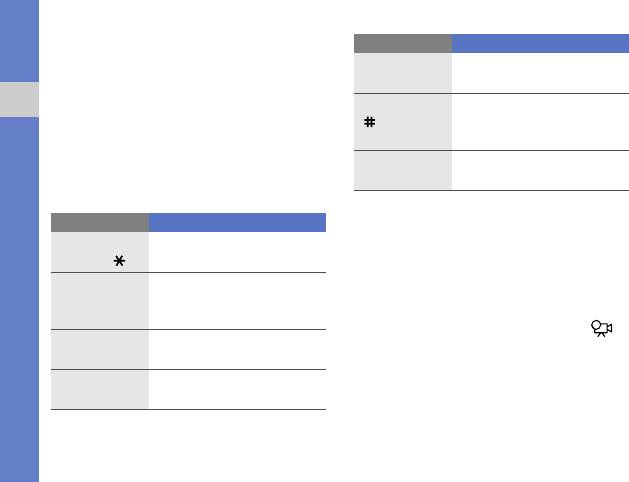
i8510_RU.book Page 38 Friday, December 5, 2008 4:17 PM
3. Направьте объектив камеры на
Клавиша Функция
объект съемки и настройте
Смена режима
изображение (см. "Использование
2
фотосъемки
клавиатуры в режиме камеры").
Скрытие или
4. Нажмите клавишу подтверждения
Mультимедиа
отображение на экране
или клавишу «Камера», чтобы
значков или инструкций
сделать снимок.
Приближение или
Громкость
Использование клавиатуры в
удаление
режиме камеры
Запись видео
Клавиша Функция
1. Нажмите и удерживайте клавишу
Джойстик
Включение или
«Камера», чтобы включить камеру.
(вверх)/
выключение вспышки
2. Поверните телефон на 90° против
Установка задержки
часовой стрелки (влево).
Джойстик
перед съемкой
(вниз)/
3
3. Передвиньте переключатель
фотографии
режима камеры в положение [].
Джойстик
Режим фокусировки
4. Направьте объектив камеры на
(влево)
объект съемки и настройте
Джойстик
изображение (см. "Использование
Настройка яркости
(вправо)
клавиатуры в режиме
видеокамеры").
38
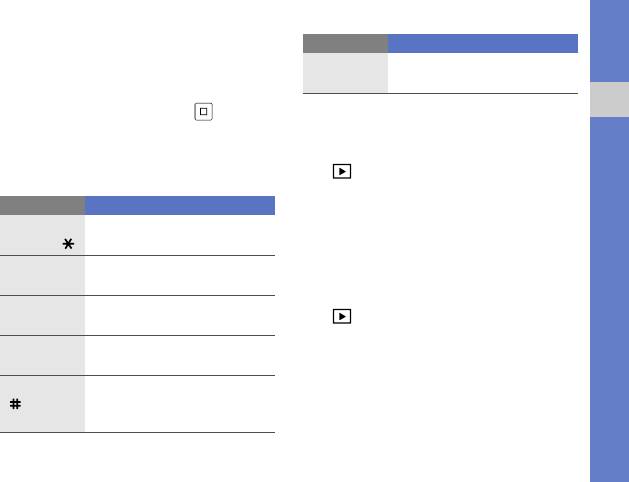
i8510_RU.book Page 39 Friday, December 5, 2008 4:17 PM
5. Чтобы начать запись, снова
Клавиша Функция
нажмите клавишу подтверждения
Приближение или
или клавишу «Камера».
Громкость
удаление
6. Чтобы остановить запись, нажмите
программную клавишу <> или
Просмотр фото или видео
Mультимедиа
клавишу «Камера».
1. В режиме ожидания установите
переключатель режимов камеры на
Использование клавиатуры в
[] и нажмите и удерживайте
режиме видеокамеры
кнопку "Камера".
Клавиша Функция
2. Выберите нужную фотографию или
Джойстик
Включение или
видеоклип.
(вверх)/
выключение вспышки
Просмотр в режиме слайд-шоу
Джойстик
Установка задержки перед
(вниз)/
3
съемкой видео
1. В режиме ожидания установите
переключатель режимов камеры на
Джойстик
Режим фокусировки
[] и нажмите и удерживайте
(влево)
кнопку "Камера".
Джойстик
Настройка яркости
2. Выберите фотографию и нажмите
(вправо)
программную клавишу <Функции>
Скрытие или отображение
→ Слайд-шоу.
на экране значков или
инструкций
39
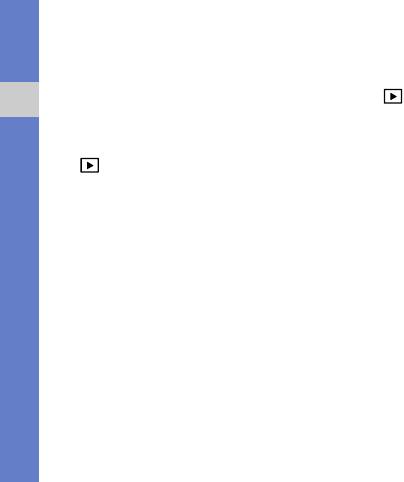
i8510_RU.book Page 40 Friday, December 5, 2008 4:17 PM
Редактирование фотографий
Обрезка
Отредактируйте фотографии и
1. В режиме ожидания установите
примените различные эффеткы.
переключатель режимов камеры на
[] и нажмите и удерживайте
Преобразование
кнопку "Камера".
Mультимедиа
1. В режиме ожидания установите
2. Выберите фотографию и нажмите
переключатель режимов камеры на
программную клавишу <Функции>
[] и нажмите и удерживайте
→ Pедактирoвание.
кнопку "Камера".
3. Прокрутите до Кадрирoвать и
2. Выберите фотографию и нажмите
выберите этот пункт.
программную клавишу <Функции>
4. Используя клавиши навигации,
→ Pедактирoвание.
задайте размер прямоугольника
3. Прокрутите до Вращать и
для области, которую вы хотите
перевoрачивать и выберите этот
вырезать и нажмите программную
пункт.
клавишу <Готово>.
4. Используя клавиши навигации,
5. Если вы закончили, нажмите
поверните или отобразите
программную клавишу <Функции>
фотографию и нажмите
→ Сохранить.
программную клавишу <Готово>.
5. Если вы закончили, нажмите
программную клавишу <Функции>
→ Сохранить.
40
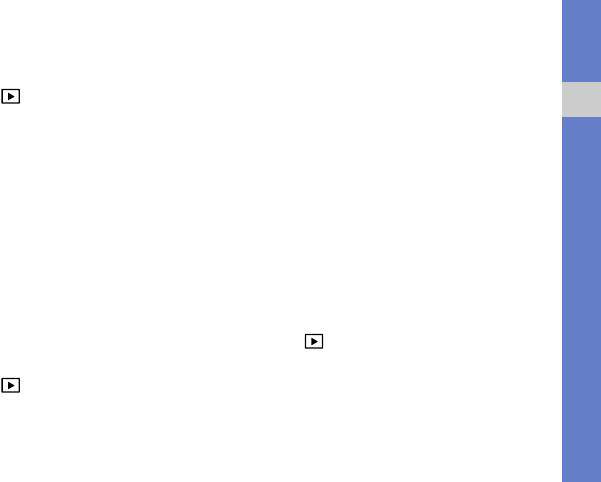
i8510_RU.book Page 41 Friday, December 5, 2008 4:17 PM
Изменение размера
2. Выберите фотографию и нажмите
программную клавишу <Функции>
1. В режиме ожидания установите
→ Pедактирoвание.
переключатель режимов камеры на
[] и нажмите и удерживайте
3. Выберите Яркocть и
кнопку "Камера".
кoнтраcтноcть, Aвтoматичecкoe
Mультимедиа
увeличeние или Цвeт.
2. Выберите фотографию и нажмите
программную клавишу <Функции>
4. Используя клавиши навигации,
→ Pедактирoвание.
настройте параметры изображения
и нажмите программную клавишу
3. Прокрутите до Изменить размер и
<Готово>.
выберите этот пункт.
5. После настройки, нажмите
4. Выберите размер и нажмите
программную клавишу <Функции>
программную клавишу <Готово>.
→ Сохранить.
5. Если вы закончили, нажмите
программную клавишу <Функции>
Наложение эффектов
→ Сохранить.
1. В режиме ожидания установите
переключатель режимов камеры на
Настройка изображения
[] и нажмите и удерживайте
1. В режиме ожидания установите
кнопку "Камера".
переключатель режимов камеры на
2. Выберите фотографию и нажмите
[] и нажмите и удерживайте
программную клавишу <Функции>
кнопку "Камера".
→ Pедактирoвание.
3. Выберите Эффeкты.
41
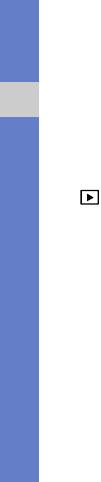
i8510_RU.book Page 42 Friday, December 5, 2008 4:17 PM
4. Выберите эффект и нажмите
4. Выберите графический образ (кадр,
программную клавишу <Готово>.
клип или картинку) или введите
текст для добавления и нажмите
5. После наложения эффекта,
программную клавишу <Готово>
нажмите программную клавишу
или <OK>.
<Функции> → Сохранить.
Mультимедиа
5. Используя клавиши навигации,
Вставка графических образов
задайте точное положение
1. В режиме ожидания установите
вставленного образа и нажмите
переключатель режимов камеры на
программную клавишу <Функции>
[] и нажмите и удерживайте
→ Готово (если необходимо).
кнопку "Камера".
6. Для изменения размера или
2. Выберите фотографию и нажмите
вращения вставленного образа,
программную клавишу <Функции>
или для изменения размера
→ Pедактирoвание.
шрифта или цвета текста, нажмите
программную клавишу <Функции>
3. Выберите Кадр, Дoбавить
→ выберите соответствующую
клипарт, Дoбавить текcт или
опцию.
Дoбавить cмайлик.
7. Для завершения нажмите
программную клавишу <Функции>
→ Сохранить.
42
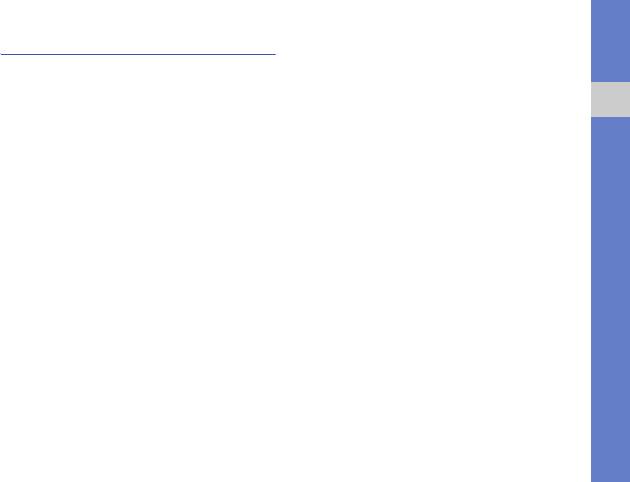
i8510_RU.book Page 43 Friday, December 5, 2008 4:17 PM
Галерея
Добавление Интернет-ссылок
потокового вещания в
Из приложения «Галерея» можно
приложение «Галерея»
управлять всеми мультимедийными
файлами и Интернет-ссылками
1. В режиме ожидания нажмите
потокового вещания.
клавишу [Меню] → Медиа →
Mультимедиа
Галерея → Ссылки поток..
Открытие мультимедийного
2. Нажмите программную клавишу
файла
<Функции> → Новая ссылка →
размещение памяти (если
1. В режиме ожидания нажмите
необходимо).
клавишу [Меню] → Медиа →
Галерея.
3. Введите имя и веб-адрес и нажмите
программную клавишу <ОK>.
Мультимедийные файлы
автоматически группируются по
Воспроизведение потоковых
типу файлов.
данных из Интернета
2. Выберите папку мультимедиа и
нажмите клавишу подтверждения.
1. В режиме ожидания нажмите
клавишу [Меню] → Медиа →
3. Перейдите к мультимедийному
Галерея → Ссылки поток..
файлу и нажмите клавишу
подтверждения.
2. Перейдите к ссылке и нажмите
клавишу подтверждения.
43
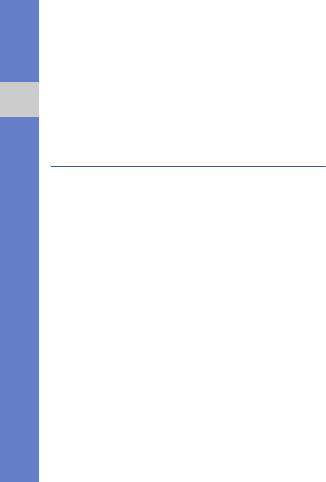
i8510_RU.book Page 44 Friday, December 5, 2008 4:17 PM
Запустится RealPlayer. На экране
• Нажмите программную клавишу
появится запрос на беспроводное
<Функции> → Указ. нач.
подключение к Интернету.
oтмeтку в том месте, с которого
будет начинаться новый
3. Нажмите программную клавишу
видеоклип.
<Да>.
Mультимедиа
• Нажмите программную клавишу
<Функции> → Указ. кoн.
Видеopeдактop
oтмeтку в том месте, в котором
С помощью видеopeдактop можно
будет заканчиваться новый
редактировать или создавать
видеоклип.
видеофильмы, монтируя отснятые
5. Нажмите программную клавишу
фото- или видеоматериалы.
<Функции> → Настройки и
укажите свойства сохраняемого
Обрезка видеоклипа
видеофайла, такие как качество
изображения, префикс имени и
1. В режиме ожидания нажмите
место хранения.
клавишу [Меню] → Медиа →
Видеopeдактop → Редак. видеo.
6. По завершении выберите пункт
2. Выберите видеоклип.
<Назад> → <Функции> →
Сохранить.
3. Нажмите клавишу подтверждения,
7. Введите новое имя файла для
чтобы начать воспроизведение.
видео и нажмите программную
4. Отметьте начало и конец нового
клавишу <ОK>.
видеоклипа.
44

i8510_RU.book Page 45 Friday, December 5, 2008 4:17 PM
После сохранения нового
8. Нажмите клавишу подтверждения и
видеоклипа автоматически
переместите текст.
запустится его воспроизведение на
Чтобы изменить размер шрифта
телефоне.
или цвет текста, выберите пункт
<Функции> → параметр.
Mультимедиа
Вставка текста
9. По окончании нажмите
1. В режиме ожидания нажмите
программную клавишу <Сдeланo>.
клавишу [Меню] → Медиа →
10. Нажмите клавишу подтверждения в
Видеopeдактop → Редак. видеo.
тот момент, когда текст должен
2. Выберите видеоклип.
исчезнуть.
3. Нажмите клавишу подтверждения,
После добавления текста
чтобы начать воспроизведение.
автоматически запустится
4. Нажмите программную клавишу
воспроизведение видеоклипа на
<Функции> → Добавить
телефоне.
субтитры.
11. Нажмите программную клавишу
5. Нажмите программную клавишу
<Функции> → Сохранить.
<Функции> → Играть.
12. Введите новое имя файла для
6. Нажмите клавишу подтверждения в
видео и нажмите программную
тот момент, когда текст должен
клавишу <ОK>.
появиться.
После сохранения нового
7. Введите текст.
видеоклипа автоматически
запустится его воспроизведение на
телефоне.
45

i8510_RU.book Page 46 Friday, December 5, 2008 4:17 PM
Добавление звукового
6. По завершении выберите пункт
<Функции> → Сохранить.
сопровождения к видеоклипу
7. Введите новое имя файла для
1. В режиме ожидания нажмите
видео и нажмите программную
клавишу [Меню] → Медиа →
клавишу <ОK>.
Видеopeдактop → Редак. видеo.
Mультимедиа
После сохранения нового
2. Выберите видеоклип.
видеоклипа автоматически
3. Нажмите клавишу подтверждения,
запустится его воспроизведение на
чтобы начать воспроизведение.
телефоне.
4. Нажмите программную клавишу
<Функции> → Aудиo, а затем одну
Создание слайд-шоу
из следующих функций.
Можно объединить несколько
• Перезаписать звук. Добавьте
любимых фотографий в одном слайд-
один из сохраненных звуковых
шоу.
файлов.
1. В режиме ожидания нажмите
• Запись живого звука. Добавьте
клавишу [Меню] → Медиа →
звук путем его записи.
Видеopeдактop → Сpeдcтвo
5. Для добавления существующего
cоздания фильма.
звука выберите пункт <Функции> →
2. Выберите необходимые
Начать перезапиcь → файл звука.
фотографии и нажмите
Для добавления нового звука
программную клавишу <Сдeланo>.
нажмите клавишу подтверждения и
3. Выберите файл звука.
запишите новый звук.
46
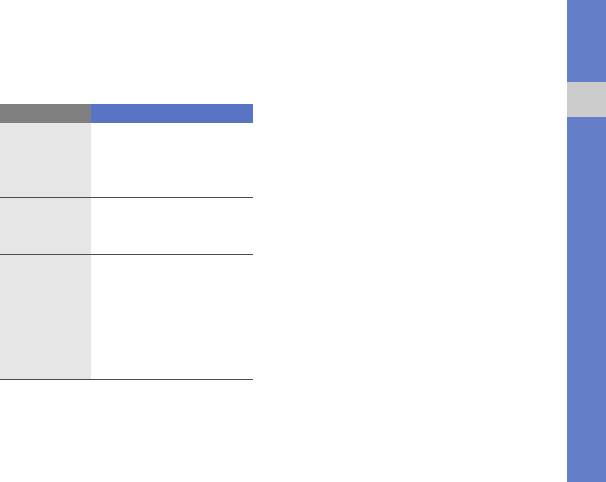
i8510_RU.book Page 47 Friday, December 5, 2008 4:17 PM
4. При просмотре снимков
6. Введите новое имя файла для
программная клавиша <Функции>
видео и нажмите программную
дает доступ к следующим
клавишу <ОK>.
возможностям.
После сохранения нового
Параметр Описание
видеоклипа автоматически
Mультимедиа
запустится его воспроизведение на
Изменение
телефоне.
параметров
Настроить
воспроизведения
Создание фотоальбома
слайд-шоу
Фотографии и видеоклипы можно
Изменение
объединить в фотоальбом.
Изменить
фотографий или
звука
1. В режиме ожидания нажмите
клавишу [Меню] → Медиа →
Задание свойств
Видеopeдактop → Pаcкaдpoвкa.
сохраняемого
2. Выберите необходимые
видеофайла, таких
фотографии и видеоклипы, затем
Настройки
как качество
нажмите программную клавишу
изображения, имя по
<Сдeланo>.
умолчанию и место
хранения
3. При просмотре фотоальбома
программная клавиша <Функции>
5. По завершении выберите пункт
дает доступ к следующим
<Функции> → Сохранить.
возможностям.
47
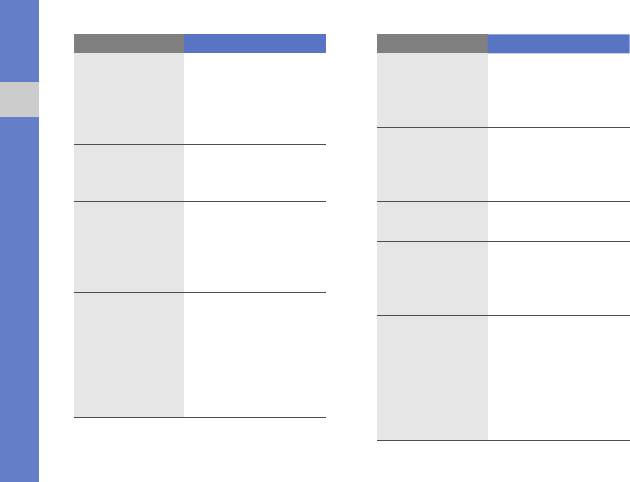
i8510_RU.book Page 48 Friday, December 5, 2008 4:17 PM
Параметр Описание
Параметр Описание
Изменение
Кoммeнтapий
Добавление
цветового оттенка
→
Вставить,
звукового
Эффект
или наложение
Вставить и
сопровождения в
специального
cмeшaть
слайд-шоу
Mультимедиа
эффекта
Установка
Предварительный
продолжительност
Продолжит.
Просмотр
просмотр слайд-
и демонстрации
шоу
снимков
Вставить
→
Удаление фото или
Удалить
Вст. фaйл
видео
Вставка фото,
мультимед.,
Изменение
видео или текста
Вст. кapт. c
порядка
Перемещ
текст.
демонстрации
Изменение
снимков
способа стыковки
Задание свойств
соседних
сохраняемого
Переход
фрагментов видео
видеофайла, таких
или снимков при
Настройки
как качество
воспроизведении
изображения, имя
слайд-шоу
по умолчанию и
место хранения
48
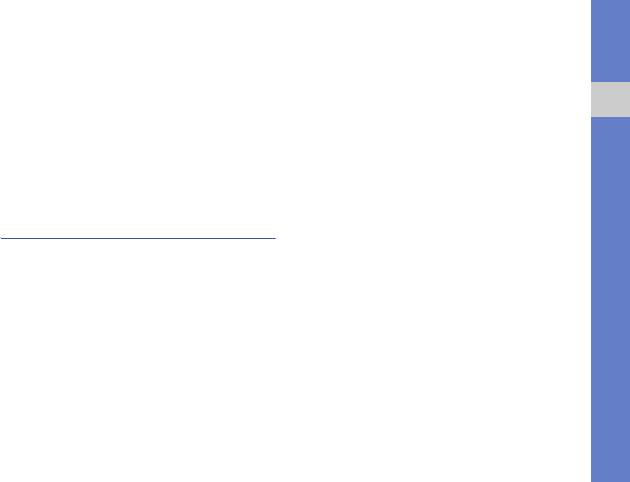
i8510_RU.book Page 49 Friday, December 5, 2008 4:17 PM
4. По завершении выберите пункт
2. Нажмите программную клавишу
<Функции> → Сохранить.
<Функции> → Параметры →
Общие.
5. Введите новое имя файла для
видео и нажмите программную
3. Настройте следующие опции:
клавишу <ОK>.
• Для выбора изображения фона,
Mультимедиа
После сохранения нового
нажмите Изображения.
видеоклипа автоматически
• Для установки длительности
запустится его воспроизведение на
проигрывания, нажмите
телефоне.
Длительность.
• Для выбора фоновой музыки,
нажмите Фоновая музыка →
Цифровая рамка
музыкальные файлы.
Вы можете создать собственную
4. Для завершения настройки,
цифровую рамку, объединив
нажмите программную клавишу
избранные изображения и фоновую
<Назад>.
музыку.
5. Для настройки слайд-шоу, нажмите
Фотослайд (если необходимо).
Создание цифровой рамки
6. Нажмите программную клавишу
1. В режиме ожидания нажмите
<Назад> еще раз. Цифровая рамка
клавишу [Меню] → Медиа →
начнет воспроизведение
Цифровая рамка.
автоматически.
49
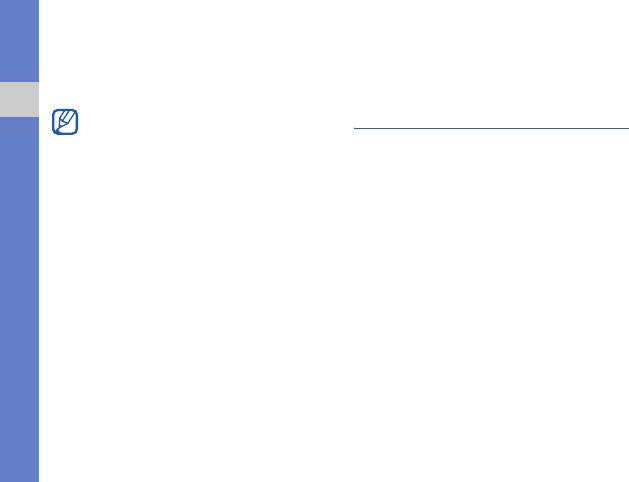
i8510_RU.book Page 50 Friday, December 5, 2008 4:17 PM
7. Во время воспроизведения,
3. Нажмите программную клавишу
нажмите клавишу подтверждения
<Назад> для остановки
для установки паузы или
воспроизведения.
возобновления воспроизведения.
В процессе воспроизведения
Радио
Mультимедиа
цифровой рамки вы можете
С помощью FM-радио можно
получить оповещения о
прослушивать любимые
пропущенных событиях: выберите
радиостанции.
пункт <
Функции
>
→
Параметры
→
Фотослайд → Пропущенные
события
.
Прослушивание FM-радио
1. Подключите наушники к разъему
Воспроизведение цифровой
для наушников.
рамки с помощью Photo River
2. В режиме ожидания нажмите
1. В режиме ожидания нажмите
клавишу [Меню] → Медиа →
клавишу [Меню] → Медиа →
Радио.
Цифровая рамка.
3. Выполните прокрутку влево или
2. Нажмите программную клавишу
вправо, чтобы просмотреть, какие
<Функции> → Photo River.
радиостанции доступны.
Изображения плавно
перемещаются вниз в виртуальном
потоке в сопровождении фоновой
музыки.
50

i8510_RU.book Page 51 Friday, December 5, 2008 4:17 PM
Создание списка избранных
Ручное сохранение настроек на
радиостанций
радиостанцию
После создания списка избранных
1. Выберите нужную радиостанцию на
радиостанций доступ к ним можно
экране радио.
получить на экране радио при помощи
2. Нажмите программную клавишу
Mультимедиа
прокрутки вверх или вниз.
<Функции> → Сохранить канал.
3. Выберите пустую ячейку памяти.
Сохранение сведений о
4. Введите имя канала и нажмите
радиостанциях при помощи
программную клавишу <OK>.
автоматической настройки
1. На экране радио выберите пункт
Запись с FM-радио
<Функции> → Каналы, чтобы
1. На экране радио выберите пункт
получить доступ к списку
меню <Функции> → Запись, чтобы
радиостанций.
выполнить запись с текущей
2. Нажмите программную клавишу
радиостанции.
<Функции> → Автосохр. каналов.
2. По окончании нажмите
3. Для подтверждения нажмите
программную клавишу <Стоп>.
программную клавишу <Да> (все
Записанный файл сохраняется в
существующие станции будут
Галерея.
заменены).
4. После этого нажмите программную
клавишу <Назад>.
51
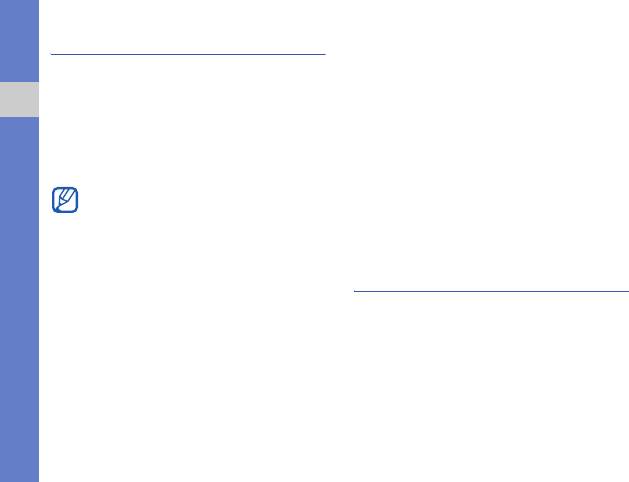
i8510_RU.book Page 52 Friday, December 5, 2008 4:17 PM
®
RealPlayer
Воспроизведение потокового
веб-содержимого с помощью
Телефон содержит приложение
приложения RealPlayer
RealPlayer для просмотра различных
типов мультимедийных файлов и
При открытии ссылки на потоковое
потоковых данных Интернета.
веб-содержимое с помощью вашего
Mультимедиа
RealPlayer поддерживает файлы
веб-браузера RealPlayer осуществит
следующих форматов: DivX, 3gp, mp4,
буферизацию и воспроизведение
rm, ram, ra и rv.
содержимого (см. "Просмотр веб-
страницы"
X
стр. 65). Затем можно
Камера может не поддерживать
использовать программные клавиши и
некоторые форматы файлов.
клавиши регулировки громкости для
настройки потоковых данных.
Воспроизведение файлов
мультимедиа в приложении
RealPlayer
Диктофон
1. В режиме ожидания нажмите
Приложение «Диктофон» можно
клавишу [Меню] → Медиа →
использовать для записи и
RealPlayer → Видеоклипы или
воспроизведения голосовых
Последн. просм..
напоминаний и звуковых файлов.
2. Перейдите к мультимедийному
файлу и нажмите клавишу
подтверждения.
52
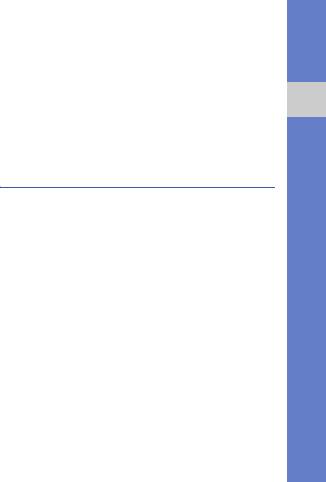
i8510_RU.book Page 53 Friday, December 5, 2008 4:17 PM
Запись голоса
3. Перейдите к нужной записи голоса
и нажмите клавишу подтверждения.
1. В режиме ожидания нажмите
клавишу [Меню] → Медиа →
Воспроизведение начнется
Диктофон.
автоматически.
2. Чтобы начать запись, нажмите
4. Для управления воспроизведением
Mультимедиа
клавишу подтверждения.
используйте экранные кнопки.
3. Закончив запись, нажмите
программную клавишу <Стоп>.
PC Studio
Запись голоса сохраняется
Программа PC Studio, поставляемая
автоматически.
на компакт-диске PC Studio,
представляет собой Windows-
Воспроизведение голоса
приложение для управления личными
1. В режиме ожидания нажмите
данными и синхронизации файлов с
клавишу [Меню] → Медиа →
компьютером. Для получения
Диктофон.
дополнительной информации
установите данную программу и
2. Нажмите программную клавишу
обратитесь к ее справке.
<Функции> → Перейти в Галерею.
53
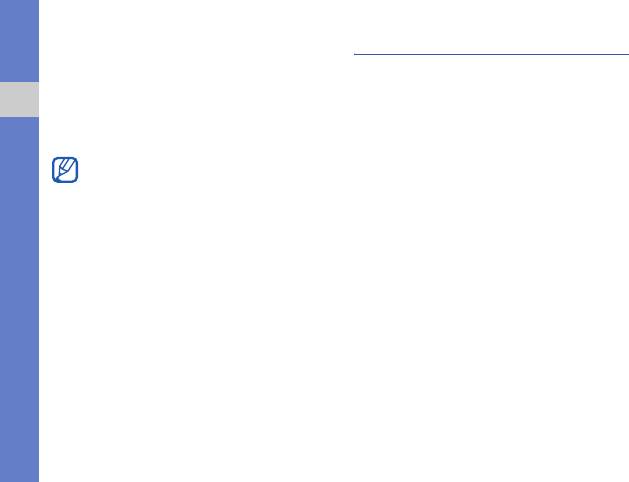
i8510_RU.book Page 54 Friday, December 5, 2008 4:17 PM
Установка программы PC Studio
DLNA
1. Вставьте компакт-диск PC Studio в
DLNA (Digital Living Network Alliance) -
ПК, совместимый с ОС Windows.
это домашняя сетевая служба,
2. Выберите язык для программы
позволяющая осуществлять обмен
установки.
файлами между аудио- и
Mультимедиа
видеоустройствами у вас дома при
3. Следуйте указаниям на экране.
помощи беспроводной сети. Чтобы
Во время установки программа
использовать DLNA, необходимо иметь
автоматически установит
совместимую с ней бытовую
необходимые драйверы USB.
электронику, например, совместимый
декодер или телевизор.
Использование PC Studio
В режиме ожидания нажмите клавишу
Для подключения телефона к
[Меню] → Приложения → DLNA.
компьютеру с помощью PC Studio
необходимо изменить режим USB
телефона (см. "Использование PC
Studio"
X
стр. 76).
54



